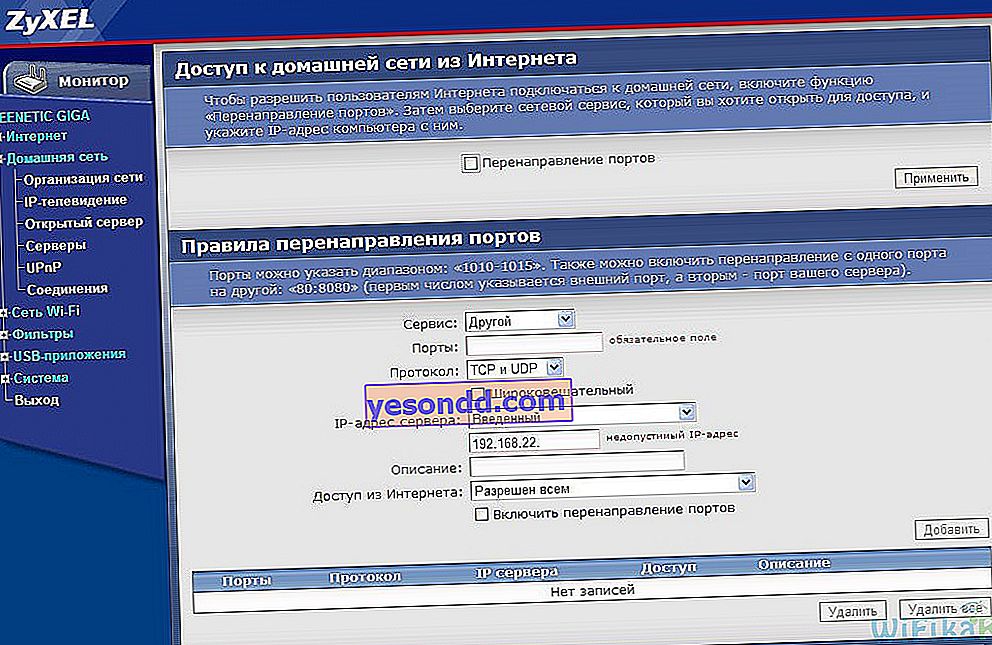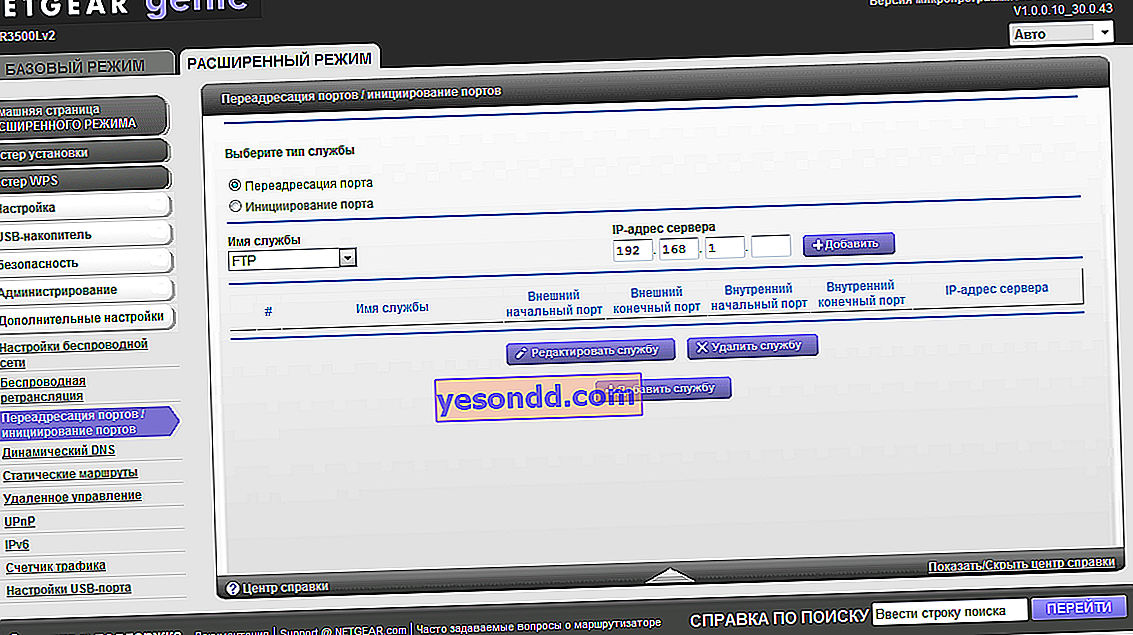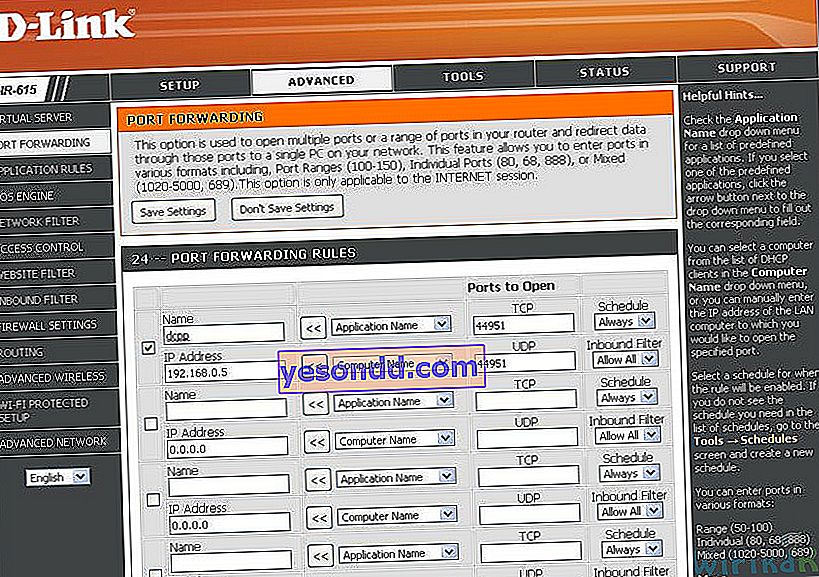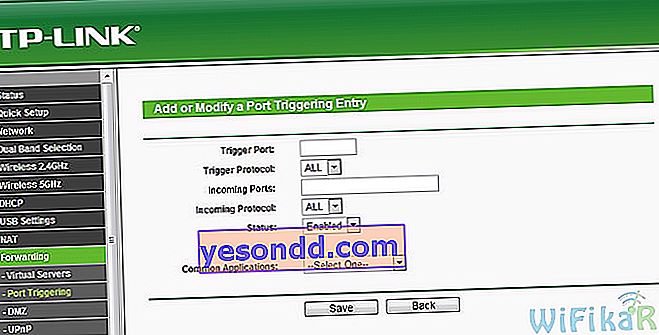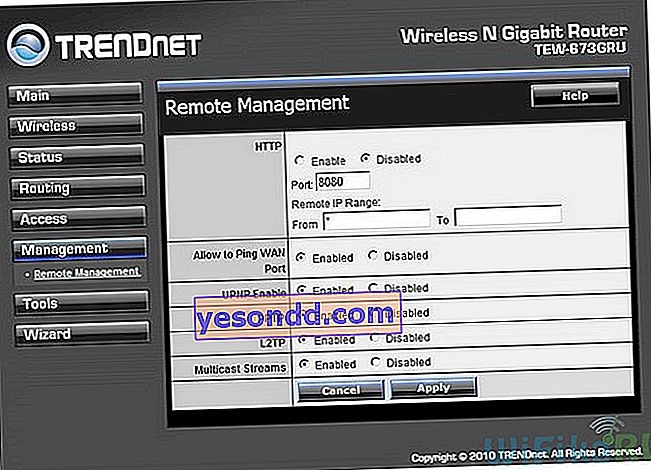Mari bercakap mengenai cara membuka port di TP-Link. Pernah mendengar konsep seperti port forwarding pada router, yang juga disebut forwarding, forwarding, atau Port Forwarding, Port Triggering? Mengapa membuka port pada penghala sama sekali? Sebelum melihat contoh-contoh tertentu, mari kita bincangkan sedikit mengenai port forwarding itu sendiri, dan kemudian kita akan mengetahui secara terperinci bagaimana membukanya pada penghala TP-Link.
Mengapa saya perlu membuka port pada penghala TP-Link?
Soalan yang paling sering diajukan oleh pemula adalah mengapa pemajuan port diperlukan sama sekali? Perlu membuka port pada penghala dan melakukan penerusan jika kita ingin mendapatkan akses dari satu perangkat di rangkaian lokal ke beberapa aplikasi jaringan tertentu yang berjalan di perangkat lain. Contohnya, siarkan gambar dari kamera IP ke komputer riba. Atau sambungkan ke pelayan permainan yang berjalan di salah satu komputer.
Perlu membuka port pada penghala dan melakukan penerusan jika kita ingin mendapatkan akses dari satu perangkat di rangkaian lokal ke beberapa aplikasi jaringan tertentu yang berjalan di perangkat lain. Contohnya, siarkan gambar dari kamera IP ke komputer riba. Atau sambungkan ke pelayan permainan yang berjalan di salah satu komputer.Sekiranya kita menaip alamat IP penghala TP-Link //192.168.0.1 di penyemak imbas, kita akan sampai ke halaman panel pentadbir. Namun, kami tahu bahawa penghala memberikan alamat yang sama ke semua peranti lain di rangkaian tempatan - komputer, komputer riba, telefon pintar, kamera rangkaian, kotak set-top TV, dan sebagainya. Setiap daripada mereka mempunyai alamat IP sendiri.
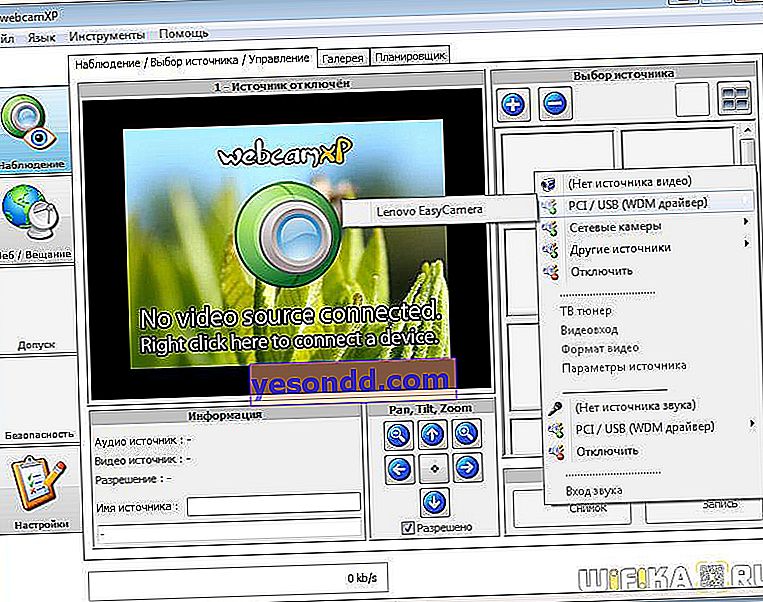
Bayangkan bahawa kita mempunyai kamera web yang disambungkan ke komputer, dari mana gambar disiarkan melalui rangkaian tempatan melalui program khas. Saya menganalisis skema pengawasan video seperti itu dalam salah satu artikel. Sekiranya kita ingin melihat gambar dari pada komputer riba, perkara pertama yang perlu dilakukan ialah memasukkan alamat ip komputer itu sendiri di penyemak imbas, misalnya, "192.168.0.20" (baca cara mengetahui IP komputer anda di sini). Walau bagaimanapun, dalam kes ini, kita hanya akan berada di folder yang boleh diakses oleh orang ramai.
Bagaimanakah kita dapat menjelaskan kepada komputer riba lain dari mana kita ingin menyambung ke kamera web yang ingin kita sampaikan ke program penyiaran video dalam talian yang dijalankan di komputer lain?

Apakah pemajuan port pada penghala?
Port Forwarding adalah penugasan port tertentu ke program tertentu yang berjalan pada mana-mana peranti yang disambungkan ke penghala wifi untuk menyambungkannya dari komputer, komputer riba atau telefon pintar lain.
Di sinilah pemajuan port pada penghala masuk. Kerana ia adalah port khusus yang diberikan kepada aplikasi tertentu yang menentukan program mana yang ingin kita akses di komputer ini. By the way, pada PC yang sama, beberapa sumber dapat dilancarkan secara serentak untuk penggunaan rangkaian bersama - penyimpanan fail, pelayan permainan, dll
Iaitu:
- Alamat IP adalah pengecam peranti di rangkaian tempatan
- Port - ID aplikasi tertentu yang sedang berjalan pada peranti ini
Tetapi penghala wifi secara lalai tidak tahu port mana yang digunakan oleh program anda di komputer. Oleh itu, dia perlu "menjelaskan", yaitu membuka port dan mendaftarkan pengalihan (meneruskan) ke aplikasi yang diinginkan dalam pengaturan TP-Link ketika mengakses komputer tertentu.
Cara Meneruskan port pada penghala TP-Link - pemajuan NAT
Oleh itu, dalam praktiknya, untuk meneruskan port ke TP-Link, kita perlu melakukan dua perkara:
- Tentukan dalam tetapan program ini port komputer yang akan berfungsi
- Tetapkan penerusan port ini dan buka untuk sambungan luaran dalam tetapan penghala itu sendiri
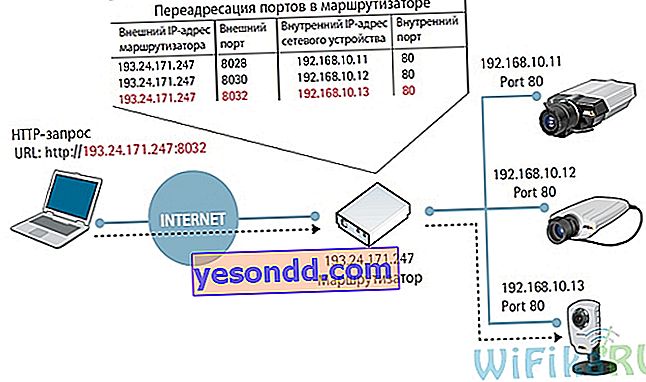
Untuk membuka port pada penghala TP-Link, anda perlu pergi ke menu "Tetapan lanjutan - penerusan NAT". Fungsi ini disebut di sini sebagai "Port Triggering". Untuk menambah pengalihan baru, klik pada pautan "Tambah +"

Di sini, fungsi memilih dari program yang sudah berjalan di komputer dilaksanakan dengan mudah - klik pada "Lihat aplikasi yang ada" dan klik pada aplikasi yang anda ingin dapatkan akses luaran.
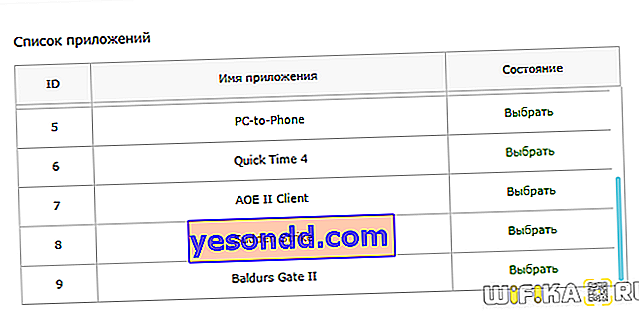
Penghala secara automatik akan menggantikan port dalaman dan luaran, yang ditetapkan secara lalai untuk meneruskan program ini. Anda boleh meninggalkan segala yang ada, periksa tanda semak pada item "Enable" dan tambahkan keadaan ini dengan butang "OK"
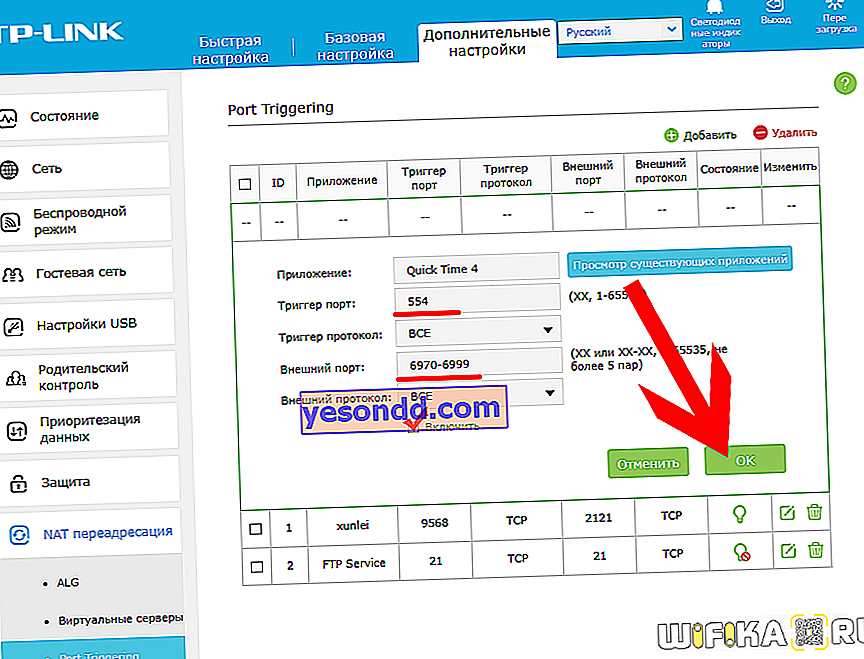
Mari kembali ke contoh kamera web. Dalam kes saya, ia menggunakan port "80", iaitu kita perlu membukanya dan meneruskannya pada penghala. IP komputer ialah 192.168.0.20.
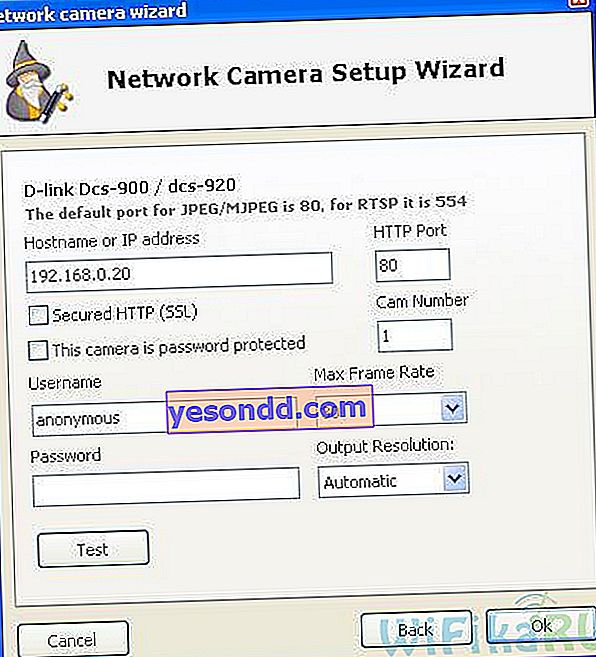
Sebagai hasil dari pengalihan ke TP-Link, ketika kami memasukkan alamat "//192.168.0.20:80" ke dalam penyemak imbas, kami sampai ke panel kawalan kamera web.
Mengapa port pada penghala TP-Link tidak dibuka - kemungkinan ada masalah
Walaupun anda melakukan semuanya dengan betul, ada kemungkinan anda akan menghadapi ralat bahawa port pada penghala TP-Link tidak terbuka - mengapa?
Jika, ketika mengakses peranti dalaman melalui Internet, Anda masuk ke halaman utama panel pentadbir penghala TP-Link, kemudian cuba ubah port WEB (port http) dan port media ke nilai lain dan meneruskannya. Juga, ingat bahawa anda hanya perlu memeriksa pemajuan port dari Internet luaran, dan bukan dari peranti yang merupakan sebahagian daripada rangkaian tempatan anda.

Sekiranya tidak ada yang berlaku sama sekali semasa mengakses peranti dalaman melalui Internet, periksa:
- Adakah alat anti-virus (firewall, firewall) dinonaktifkan atau mesti dikonfigurasi dengan pengecualian untuk menyambung ke port anda?
- Ada kemungkinan bahawa jika tidak ada IP statik luaran ketika menggunakan perkhidmatan DDNS, penyedia telah melarang penggunaan beberapa port.
- Perkara seterusnya yang masuk akal untuk diperiksa adalah sama ada fungsi NAT diaktifkan untuk sambungan di mana anda menerima Internet dari ISP anda.
- Dalam tetapan rangkaian peranti / komputer ke port yang diteruskan, perlu alamat IP gateway lalai sama dengan alamat IP LAN penghala (192.168.1.1 secara lalai). Ini relevan jika anda menetapkan tetapan rangkaian secara manual pada peranti / komputer. Sekiranya peranti / komputer adalah klien DHCP, iaitu secara automatik memperoleh alamat IP, subnet mask, gateway lalai dan alamat DNS, dalam hal ini gateway lalai akan sama dengan alamat IP LAN penghala.
- Ada juga kemungkinan bahawa beberapa masalah dapat dihilangkan dengan mengaktifkan fungsi pelayan DMZ terbuka. Tugasnya adalah untuk mengarahkan semua permintaan luaran dari Internet ke alamat IP khusus yang sama dalam rangkaian tempatan anda.
Penghantaran port pada penghala pihak ketiga